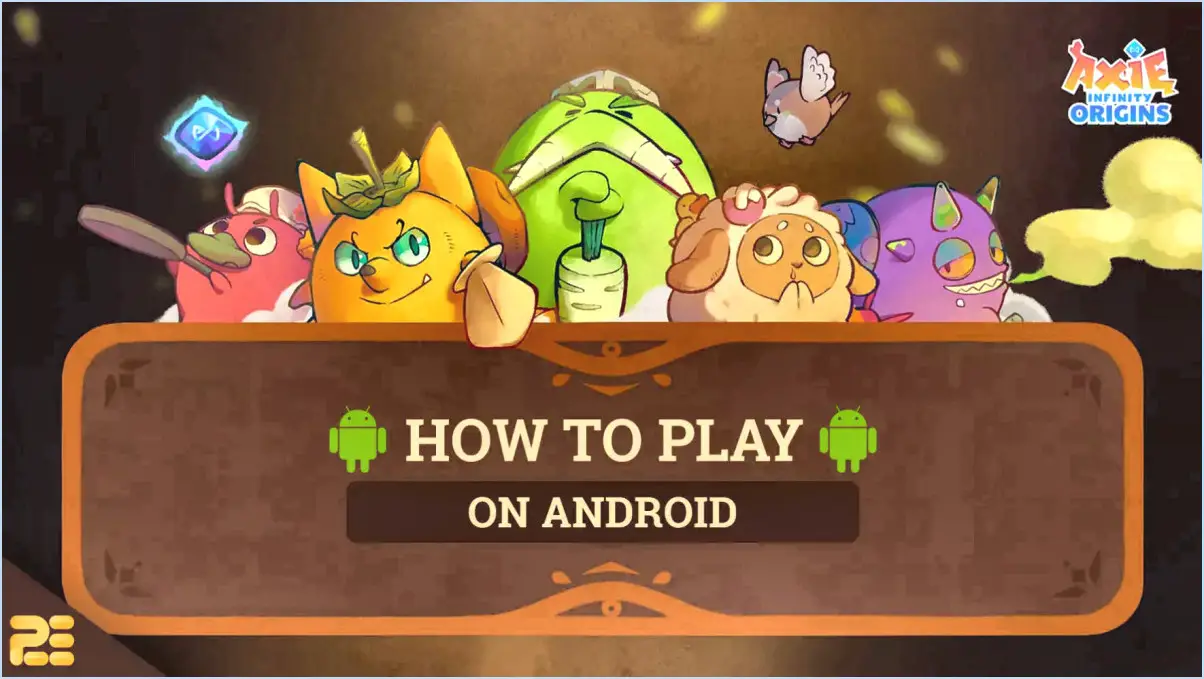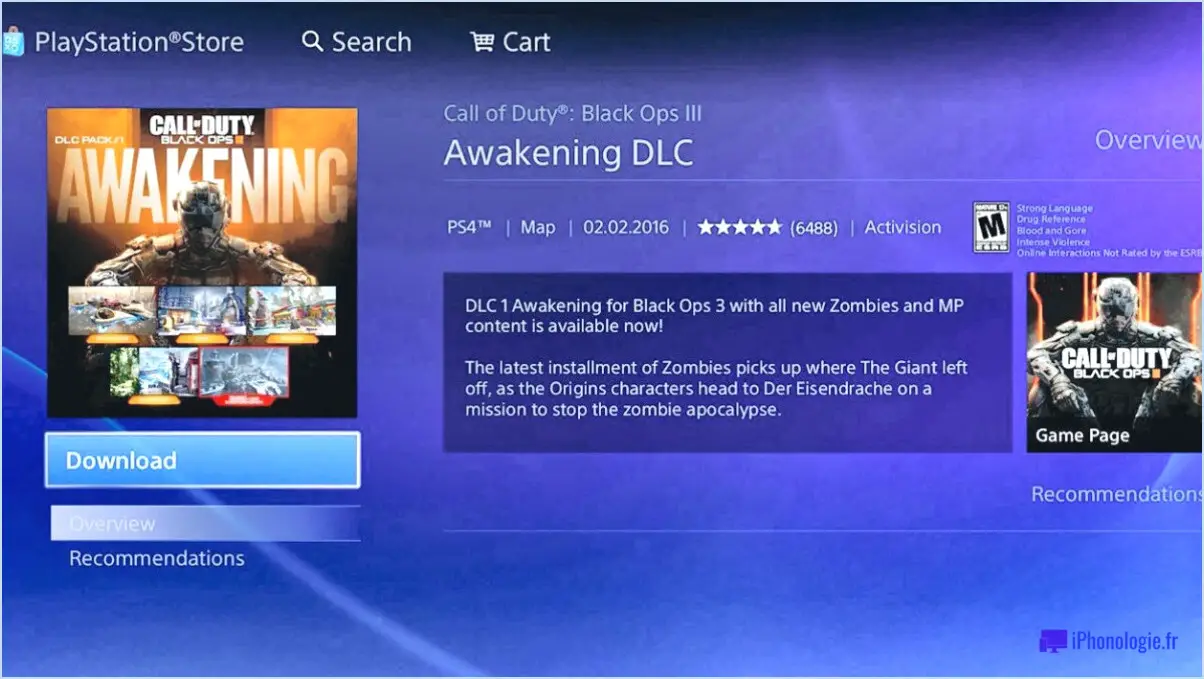Comment inviter des amis sur astroneer xbox one?

Pour inviter des amis sur Astroneer pour Xbox One, vous pouvez suivre les étapes suivantes :
- Ouvrez l'application Amis : Commencez par lancer l'application Amis sur votre console Xbox One. Vous pouvez accéder à cette application depuis l'écran d'accueil ou en appuyant sur le bouton Xbox de votre manette et en naviguant jusqu'à l'onglet Amis.
- Sélectionnez le joueur : Une fois l'application Amis ouverte, localisez et sélectionnez l'ami que vous souhaitez inviter. Vous pouvez le faire en parcourant votre liste d'amis ou en utilisant la fonction de recherche pour trouver son gamertag.
- Appuyez sur le bouton Menu : Lorsque le profil de votre ami est sélectionné, appuyez sur le bouton Menu de votre manette Xbox. Ce bouton est situé à droite du bouton Xbox et comporte trois lignes horizontales.
- Choisissez "Inviter à jouer" : Après avoir appuyé sur le bouton Menu, un menu contextuel s'affiche à l'écran. Dans ce menu, sélectionnez l'option "Inviter à jouer". Vous pouvez ainsi inviter votre ami à vous rejoindre dans une partie.
- Sélectionnez le jeu : Une fois que vous avez choisi l'option "Inviter à jouer", une liste de jeux compatibles s'affiche. Recherchez Astroneer dans la liste et sélectionnez-le. Cela enverra une invitation à votre ami, l'invitant à jouer à Astroneer avec vous.
- Attendez la réponse de votre ami : Après avoir envoyé l'invitation, votre ami recevra une notification sur sa console Xbox One. Il peut accepter l'invitation en se rendant dans l'onglet Notifications et en sélectionnant l'invitation Astroneer. Une fois l'invitation acceptée, il rejoindra votre session de jeu.
N'oubliez pas que vous et votre ami devez disposer d'une copie d'Astroneer pour Xbox One et d'un abonnement Xbox Live Gold actif pour jouer ensemble en ligne.
Comment ajouter un deuxième joueur sur Xbox One?
Pour ajouter un deuxième joueur sur Xbox One, assurez-vous que les deux joueurs sont connectés à Xbox Live. Appuyez sur le bouton Xbox de votre manette pour ouvrir le guide. De là, sélectionnez "Ajouter un nouveau". Ensuite, choisissez "Ajouter quelqu'un d'autre" pour continuer. Saisissez le nom de la personne avec laquelle vous souhaitez jouer à l'aide du clavier à l'écran. Cette étape vous permet de l'inviter à rejoindre votre session de jeu.
Une fois le nom saisi, Xbox Live recherche le gamertag de la personne. Si le gamertag est trouvé, sélectionnez-le pour envoyer une invitation. Le joueur invité recevra alors une notification sur sa console Xbox One. En acceptant l'invitation, il rejoindra votre session de jeu en tant que deuxième joueur.
Il convient de noter que cette procédure suppose que les deux joueurs disposent d'un abonnement Xbox Live actif et sont connectés à Internet. Amusez-vous bien en jouant ensemble !
Comment obtenir le mode multijoueur sur Xbox One?
Pour profiter du multijoueur sur votre Xbox One, la première étape consiste à vous assurer que vous disposez d'un compte Xbox Live actif. Ce compte est essentiel pour accéder aux fonctions multijoueurs et aux jeux en ligne. Voici ce que vous devez faire :
- Connectez-vous ou créez un compte : Si vous avez déjà un compte Xbox Live, il vous suffit de vous connecter à l'aide de vos identifiants. Sinon, visitez xbox.com et créez un nouveau compte. La procédure de création de compte est gratuite et simple.
- Adhésion au Xbox Live Gold (facultatif) : Bien que le multijoueur de base soit disponible avec un compte Xbox Live gratuit, l'abonnement à Xbox Live Gold améliore votre expérience multijoueur. L'abonnement Gold offre des avantages supplémentaires tels que des jeux mensuels gratuits et des réductions exclusives.
- Connectez-vous à Internet : Assurez-vous que votre Xbox One est connectée à Internet. Vous pouvez utiliser une connexion filaire ou sans fil, en fonction de votre configuration.
Une fois ces étapes terminées, vous êtes prêt à plonger dans le monde du jeu multijoueur sur Xbox One. Profitez des expériences en ligne passionnantes avec vos amis et les joueurs du monde entier !
Comment faire pour que les parties d'Astroneer puissent être jointes?
Pour rendre les parties d'Astroneer joignables, suivez les étapes suivantes :
- Lancez le jeu et naviguez jusqu'au menu des options du jeu.
- Recherchez le bouton "Rejoindre une partie" dans le menu.
- Cliquez sur le bouton "Rejoindre le jeu" pour accéder à la liste des jeux disponibles.
- La liste affichera tous les jeux qui sont actuellement ouverts à d'autres personnes.
- Sélectionnez le jeu souhaité dans la liste pour le rejoindre et commencer à jouer avec d'autres joueurs.
En utilisant la fonction "Rejoindre une partie" dans les options de jeu d'Astroneer, les joueurs peuvent facilement trouver et se connecter à des sessions de jeu en cours, améliorant ainsi l'expérience multijoueur. Prenez plaisir à explorer et à construire ensemble dans le vaste univers d'Astroneer !
Comment puis-je héberger une partie multijoueur d'Astroneer?
Pour héberger une partie multijoueur d'Astroneer, suivez les étapes suivantes :
- Ouvrez le jeu et naviguez jusqu'au menu principal.
- Sélectionnez "Accueillir une partie" pour accéder aux options d'hébergement.
- Choisissez d'héberger des amis sur votre réseau local ou des joueurs du monde entier.
- Sélectionnez une carte pour jouer parmi les options disponibles.
- Définissez la difficulté de jeu souhaitée.
En suivant ces étapes, vous pouvez facilement organiser une partie multijoueur dans Astroneer et profiter de l'expérience avec les joueurs de votre choix. Bonne exploration !
Comment jouer au crossplay sur Astroneer?
Pour jouer au crossplay dans Astroneer, vous pouvez profiter de sessions de jeu multijoueurs avec vos amis qui se trouvent sur le même réseau. Le processus est simple, et voici un guide étape par étape :
- Lancez Astroneer et accédez au menu principal.
- Recherchez l'option "Multiplayer" et cliquez dessus.
- Une fois dans le menu multijoueur, vous trouverez un bouton "Join Game". Sélectionnez-le.
- Une liste des jeux disponibles s'affiche. Identifiez et choisissez la partie organisée par l'ami ou les amis de votre choix dans la liste.
- Confirmez votre sélection et vous serez connecté à leur jeu.
N'oubliez pas qu'il est essentiel que tous les participants soient connectés au même réseau pour que le crossplay fonctionne parfaitement. Vous êtes maintenant prêt à vous lancer dans une aventure coopérative passionnante dans Astroneer avec vos amis !
Combien de personnes peuvent jouer ensemble à Astroneer?
Astroneer permet jusqu'à quatre personnes de jouer ensemble. Le jeu met l'accent sur le jeu coopératif pour naviguer dans un environnement stimulant et immersif. En faisant équipe avec des amis, vous pouvez combiner vos efforts et vos compétences pour survivre et explorer le vaste terrain hostile. Que vous construisiez des structures complexes, récoltiez des ressources ou découvriez des mystères cachés, le fait d'avoir un groupe de quatre joueurs garantit une expérience de jeu dynamique et captivante. L'aspect collaboratif d'Astroneer encourage le travail d'équipe et la coordination, favorisant un environnement où vous pouvez relever des défis ensemble et faire des découvertes passionnantes. Alors, rassemblez vos amis, formez une équipe de quatre joueurs maximum et partez à l'aventure dans le monde captivant d'Astroneer !
Astroneer est-il multiplateforme entre Xbox et PS4?
Oui, Astroneer est multiplateforme entre Xbox et PS4. Cela signifie que les joueurs des deux consoles peuvent jouer ensemble et interagissent dans le même univers de jeu. La fonction multiplateforme permet une expérience multijoueur transparente entre les utilisateurs de Xbox et de PS4, favorisant ainsi une communauté de joueurs plus large et plus diversifiée. Que vous possédiez une Xbox ou une PS4, vous pouvez joindre vos forces à celles de vos amis sur l'autre plateforme et vous lancer ensemble dans de passionnantes aventures d'exploration spatiale dans Astroneer.